Activation de la virtualisation matérielle :
Avant de poursuivre votre lecture, veuillez activer VT-x/VT-d/AMD-v à partir du BIOS de votre ordinateur. VT-x/VT-d pour les processeurs Intel et AMD-v pour les processeurs AMD. Vous devriez pouvoir en trouver un dans le BIOS en fonction du processeur que vous utilisez. Sans la virtualisation matérielle activée, les performances de vos machines virtuelles seront vraiment mauvaises. Ce n'est évidemment pas ce que tu veux.
Téléchargement de VirtualBox 6.0 :
VirtualBox 6.0 n'est pas disponible dans le référentiel de paquets officiel de Debian 8, Debian 9 ou Debian 10. Mais, vous pouvez facilement le télécharger et l'installer à partir du site officiel de VirtualBox.
Tout d'abord, visitez le site officiel de VirtualBox à l'adresse https://www.boîte virtuelle.org/wiki/Linux_Downloads
Maintenant, cliquez sur soit Debian 8, Debian 9, ou alors Debian 10 lien selon la version de Debian que vous utilisez.
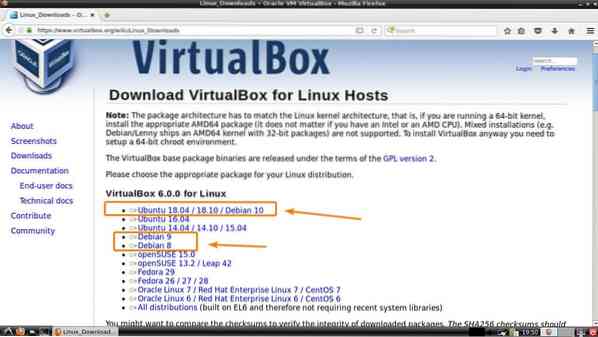
Votre navigateur devrait vous inviter à télécharger le fichier de package DEB. Sélectionner Enregistrer le fichier et cliquez sur d'accord.

Votre téléchargement devrait commencer. Cela peut prendre un certain temps pour terminer.
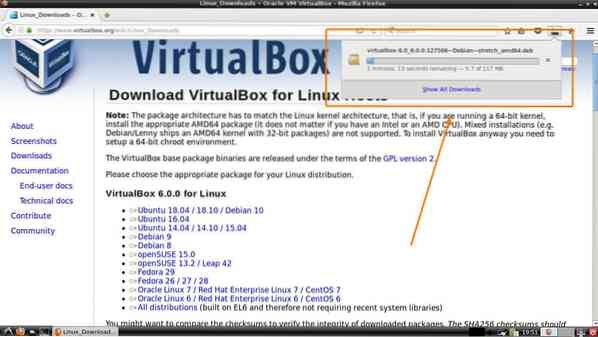
Installation des outils de construction requis pour la compilation de VirtualBox 6.0 modules de noyau :
Afin de réussir à compiler la VirtualBox 6.0, vous devez avoir les outils de construction requis installés sur votre machine Debian. Sinon, VirtualBox 6.0 peut ne pas fonctionner correctement.
Tout d'abord, mettez à jour le cache du référentiel de packages APT avec la commande suivante :
$ sudo apt mise à jour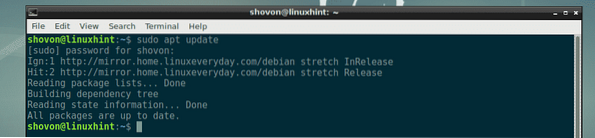
Maintenant, installez tous les outils de build requis avec la commande suivante :
$ sudo apt install build-essential linux-headers-$(uname -r)
Maintenant, appuyez sur oui puis appuyez sur
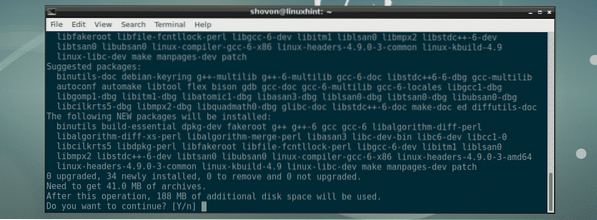
Tous les packages requis doivent être téléchargés et installés.
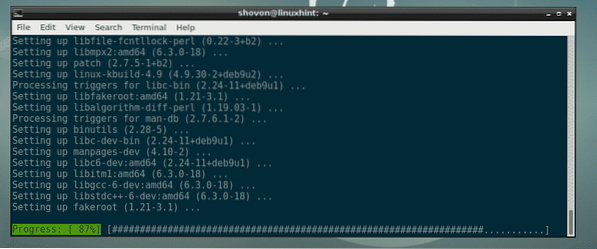
Tous les outils de construction requis sont installés à ce stade.
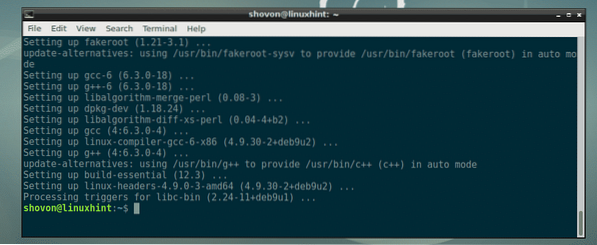
Installation de VirtualBox 6.0 :
Maintenant que VirtualBox 6.0 Le package DEB est téléchargé et le système est prêt à compiler les modules du noyau VirtualBox, nous pouvons installer VirtualBox 6.0 sur notre machine Debian très facilement.
Tout d'abord, accédez au répertoire où vous avez téléchargé VirtualBox 6.0 DEB avec la commande suivante :
$ cd ~/Téléchargements
Comme vous pouvez le voir, le fichier du package VirtualBox DEB est ici.

Maintenant, installez VirtualBox 6.0 avec la commande suivante :
$ sudo dpkg -i virtualbox-6.0_6.0.0-127566~Debian~stretch_amd64.deb
Vous pouvez voir les erreurs suivantes.
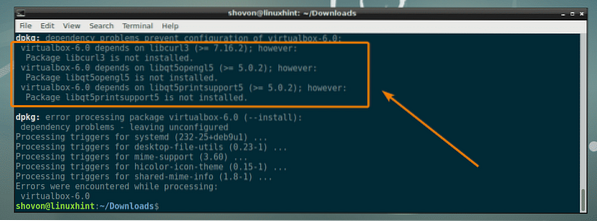
Pour résoudre ce problème et installer VirtualBox 6.0, exécutez simplement la commande suivante :
$ sudo apt -f install
Maintenant, appuyez sur oui puis appuyez sur
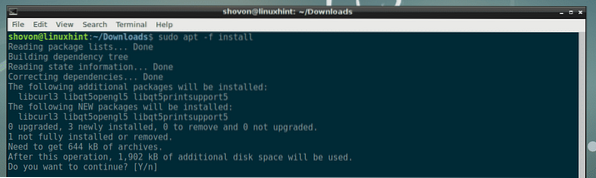
VirtualBox 6.0 doit être installé.
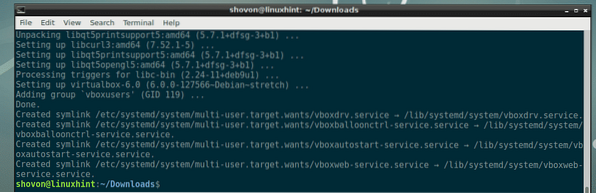
Démarrage de VirtualBox 6.0 :
Maintenant que VirtualBox 6.0 est installé, vous pouvez l'exécuter à partir du menu Application de votre environnement de bureau souhaité.
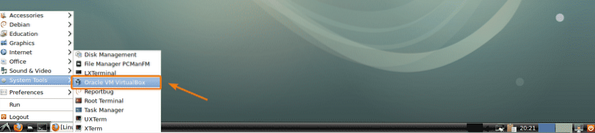
VirtualBox 6.0 a commencé. Ceci est le tableau de bord de VirtualBox 6.0. De là, vous pouvez créer et gérer des machines virtuelles. Vous pouvez également configurer VirtualBox 6.0.
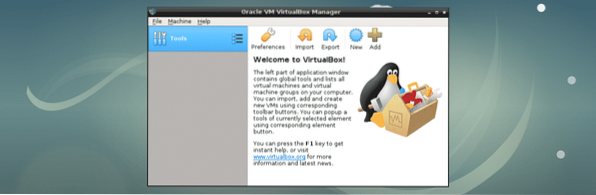
Téléchargement du pack d'extension VirtualBox :
VirtualBox Extension Pack ajoute des fonctionnalités telles que USB 2.0 et USB 3.0, RDP, chiffrement de disque, etc. au-dessus de VirtualBox. Je vous recommande fortement de le télécharger et de l'installer pour un VirtualBox 6 fluide.0 expérience.
Pour télécharger VirtualBox Extension Pack, rendez-vous sur le site officiel de VirtualBox à l'adresse https://www.boîte virtuelle.org/wiki/Téléchargements et accédez au VirtualBox 6.0.0 Pack d'extension Oracle VM VirtualBox section. Maintenant, cliquez sur Toutes les plateformes prises en charge comme indiqué dans la capture d'écran ci-dessous.
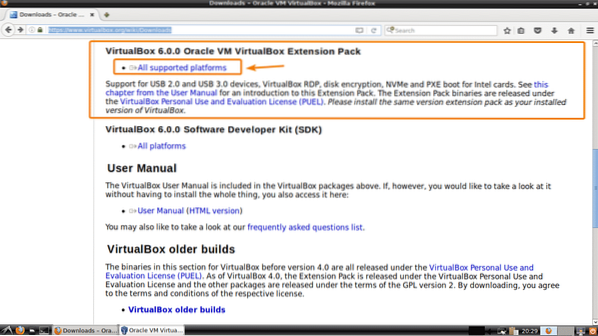
Votre navigateur devrait vous inviter à télécharger le fichier. Sélectionnez simplement Enregistrer le fichier et cliquez sur d'accord.
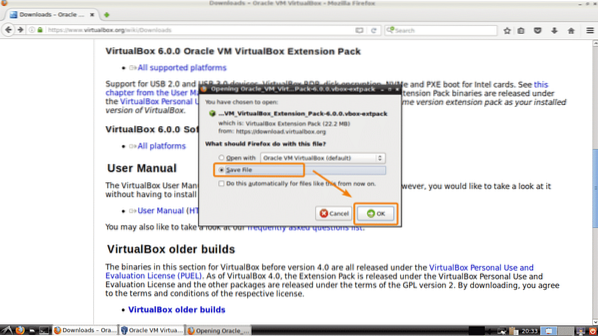
Votre navigateur devrait commencer à télécharger le fichier. Cela peut prendre un certain temps pour terminer.
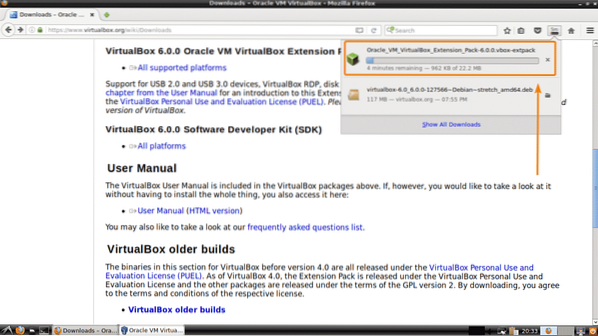
Installation du pack d'extension VirtualBox sur VirtualBox 6.0 :
Maintenant, pour installer VirtualBox Extension Pack sur VirtualBox 6.0, démarrez VirtualBox 6.0 et allez à Déposer > Préférences…
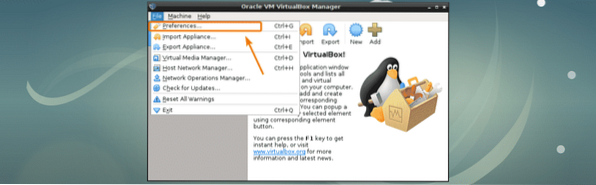
Maintenant, de la Rallonges onglet, cliquez sur Ajouter icône comme indiqué dans la capture d'écran ci-dessous.
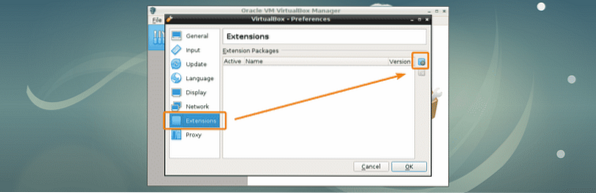
Un sélecteur de fichiers doit être ouvert. Maintenant, sélectionnez le fichier VirtualBox Extension Pack que vous venez de télécharger et cliquez sur Ouvert.
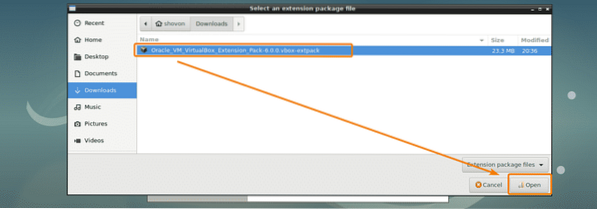
Maintenant, cliquez sur Installer.
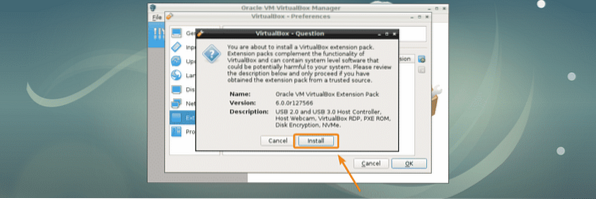
Maintenant, vous devez accepter le contrat de licence VirtualBox. Pour ce faire, faites défiler jusqu'à la fin et cliquez sur Je suis d'accord.
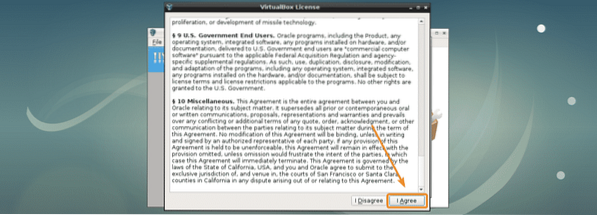
Maintenant, tapez votre mot de passe root et cliquez sur d'accord.
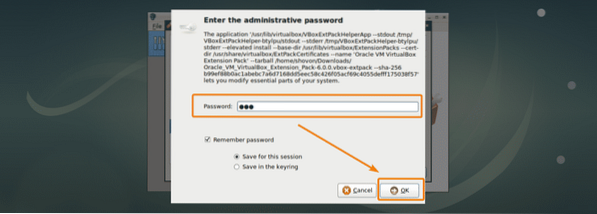
Le pack d'extension VirtualBox doit être installé. Maintenant, cliquez sur d'accord.
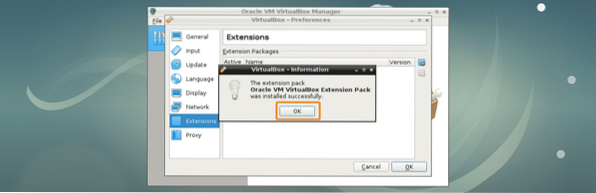
Cliquer sur d'accord.
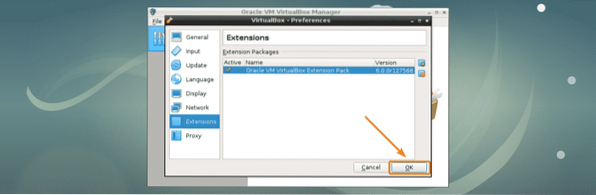
Maintenant, vous êtes prêt à utiliser VirtualBox 6.0.
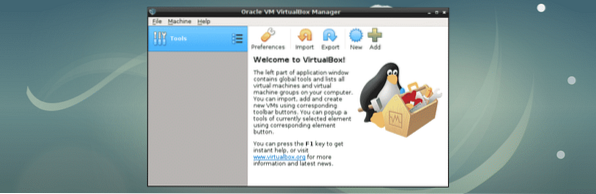
Alors, c'est comme ça que vous installez VirtualBox 6.0 sur Debian. Merci d'avoir lu cet article.
 Phenquestions
Phenquestions


